Può capitare che copiando da un libro digitale si copi anche la “formattazione” del testo
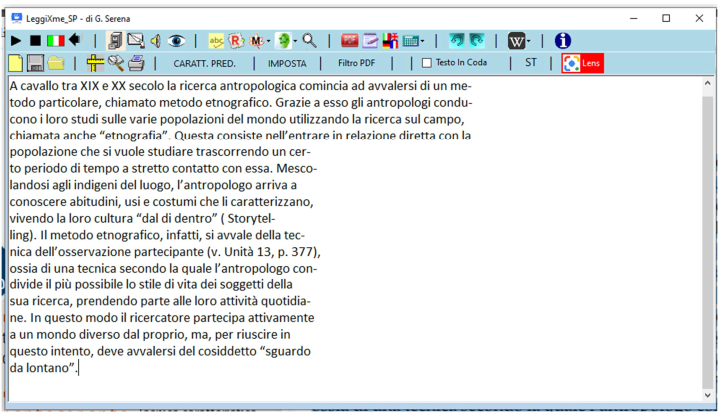
In questi casi, invece di sistmeare il testo in maniera manuale LeggiXme lo fa per noi con un semplice tasto SISTEMA TESTO
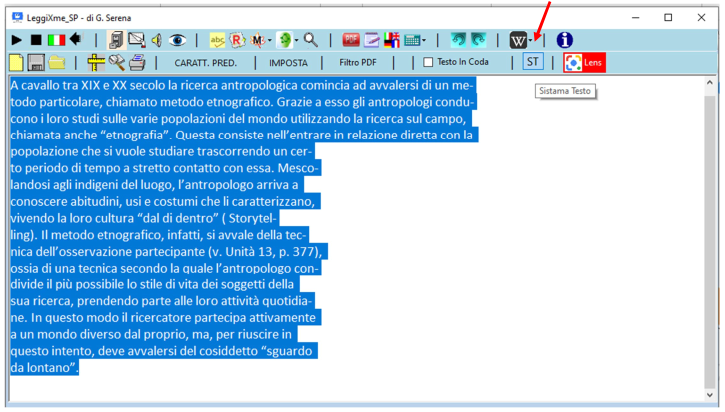
e il testo è “sistemato
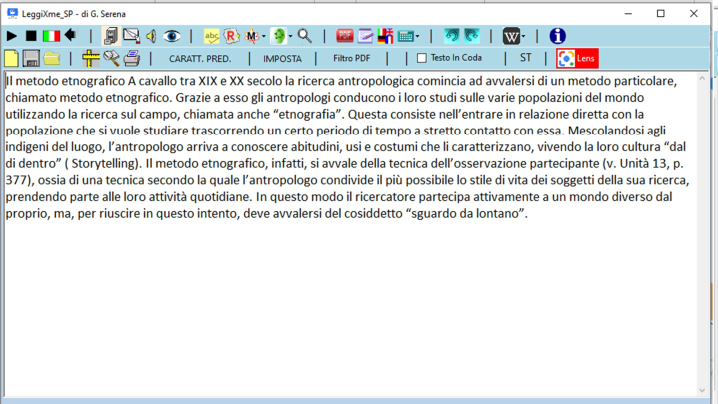
Può capitare che copiando da un libro digitale si copi anche la “formattazione” del testo
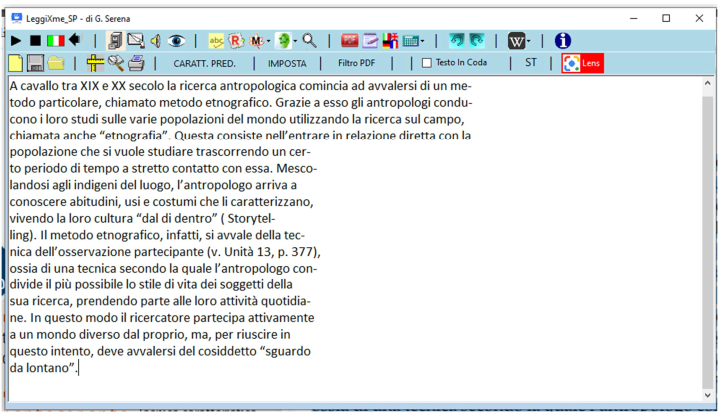
In questi casi, invece di sistmeare il testo in maniera manuale LeggiXme lo fa per noi con un semplice tasto SISTEMA TESTO
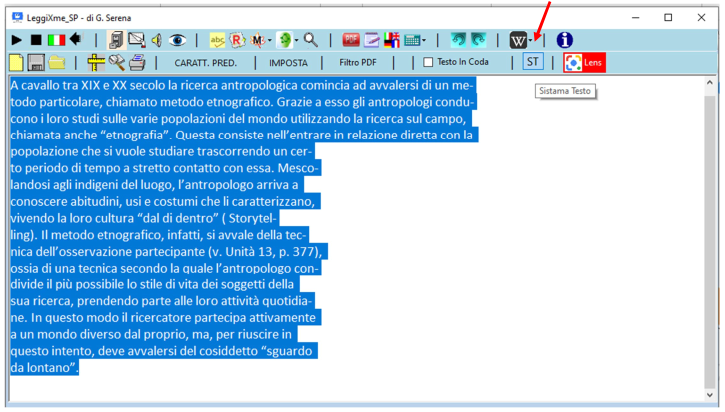
e il testo è “sistemato
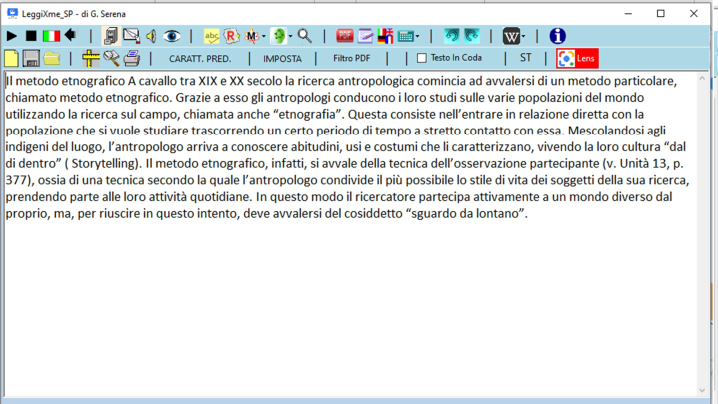
Per usarlo bisogna registrarsi al sito Zaino Digitale
Dopo di che gli studenti possono accedere da un unico punto alle diverse piattaforme degli editori aderenti all’iniziativa (con un’unica email e un’unica password).
Usando ID e password registrati su Zaino, lo studente potrà accedere al suo Cruscotto personale; scegliendo la scuola, la classe e la sezione di appartenenza, troverà la lista dei libri di testo adottati nella sua classe.
Da lì potrà accedere all’edizione digitale dei libri di testo e/o ai loro materiali digitali integrativi presenti sulle piattaforme di tutti gli editori aderenti: un unico punto di accesso con un clic da pc, tablet o smartphone.
La procedura è spiegata nei libri stessi.
1- Devi registrarti con un indirizzo mail personale ed inventarti una password personale ai vari portali (Pearson, o DeaScuola, Rizzoli, Mondadori ecc)
2- poi attivare il libro tramite il codice di attivazione che trovi o tramite ISBN (dipende dalla casa editrice)
3- scaricare le app collegate ai siti
4- scaricare uno ad uno testi e contenuti già attivati dal sito.
Per aprire l’elabolatore di Testo si clicca nell’ultima icona (libro).
Seguite le immagini:
Il correttore ortografico nei “normali ” elaboratori di testo (Word, LibreOffice,…) appare con queste linee a zig-zap sotto la parola errata
se queste danno fastidio (distrattori) perchè magari il ragazzo tenderà a correggerli man mano che li fa e magari per far questo ci potrebbe essere un calo dell’attenzione, potrebbe dimenticare cosa voleva dire, ecc… è possibile usare il correttore ortografico di LeggiXme che non dà questo “problema”.
Creare un file mp3 con LeggiXme è verametne moolto facile:
Qui sotto un mini video Tutorial: